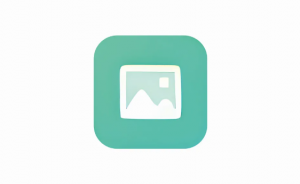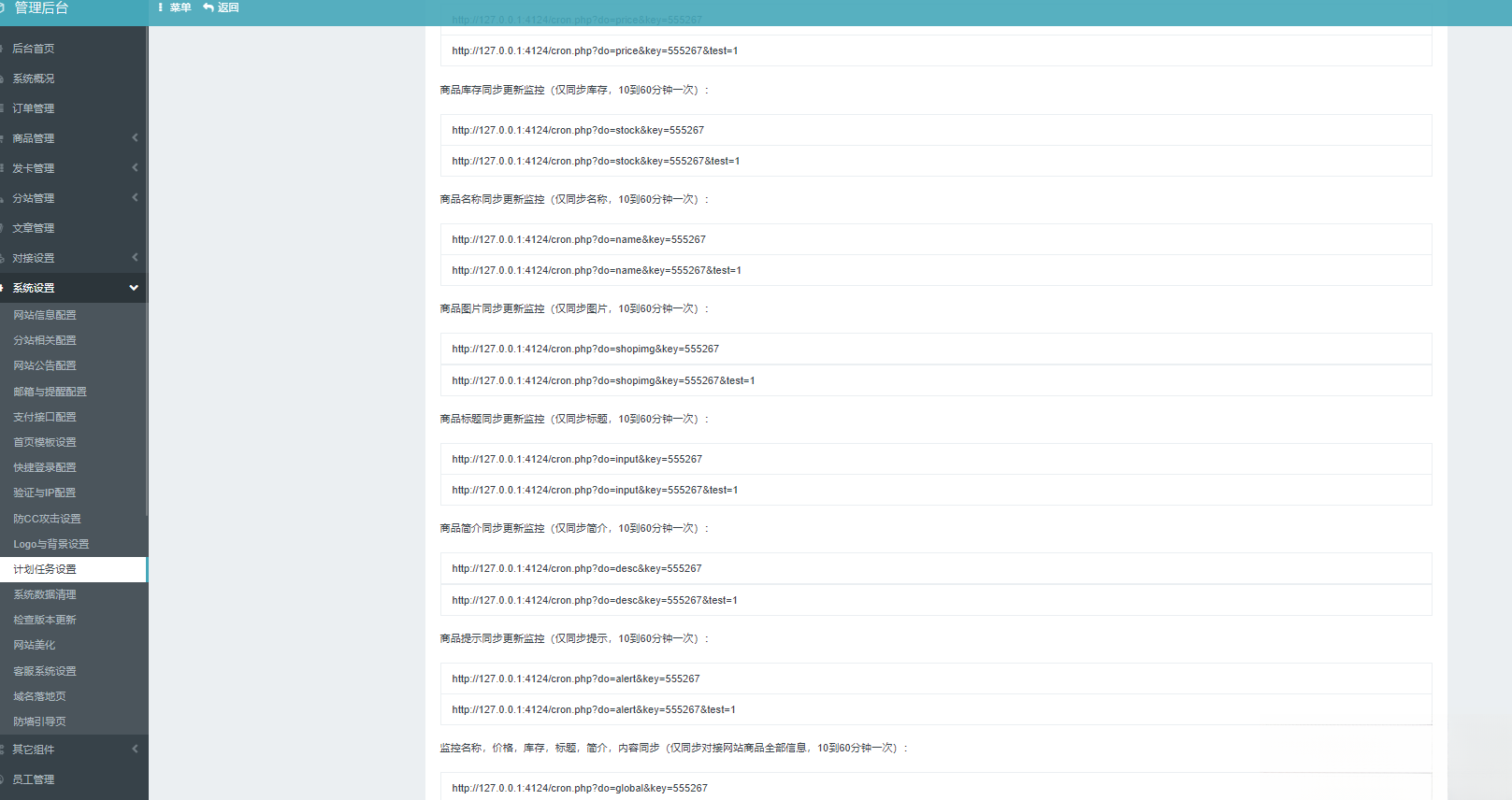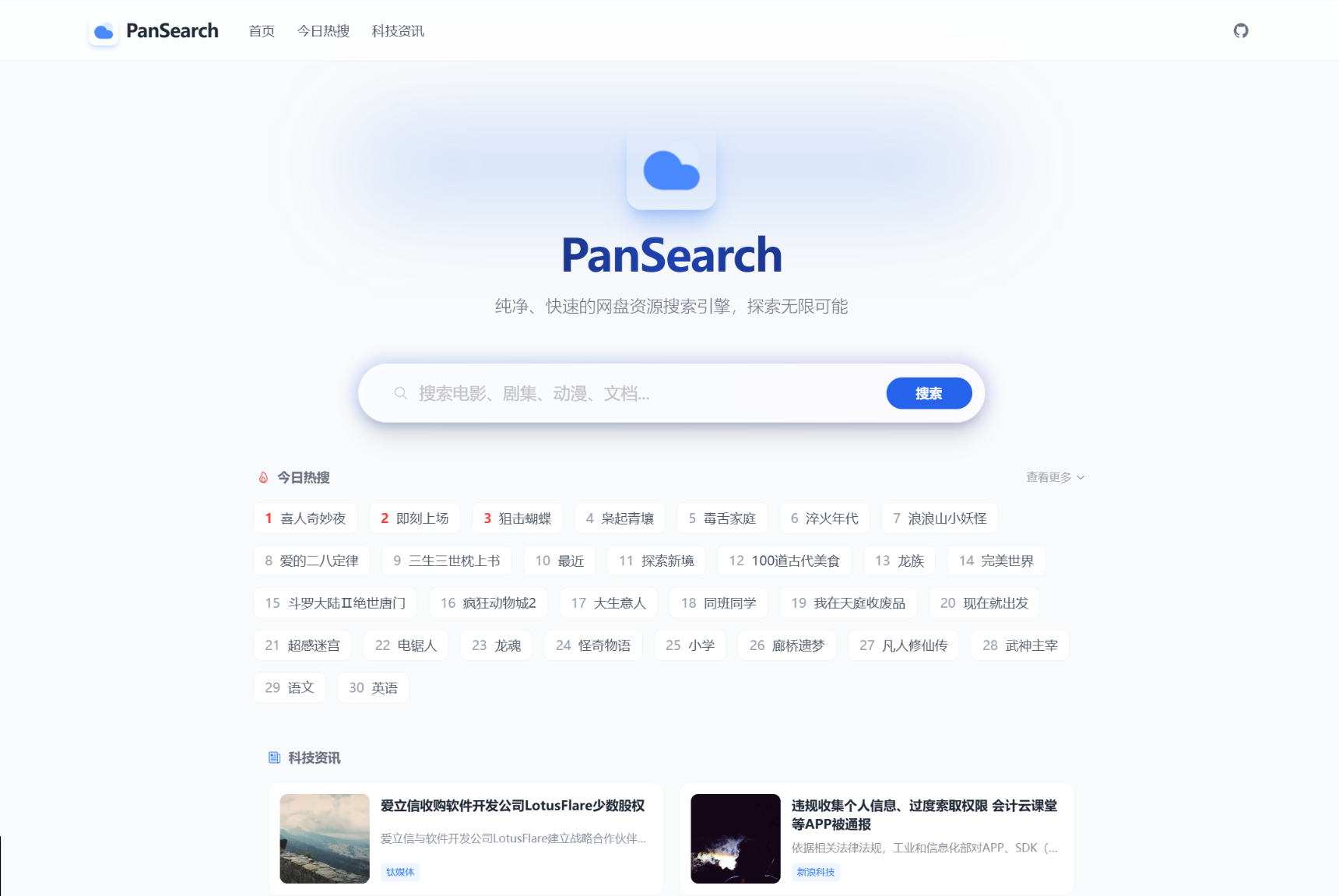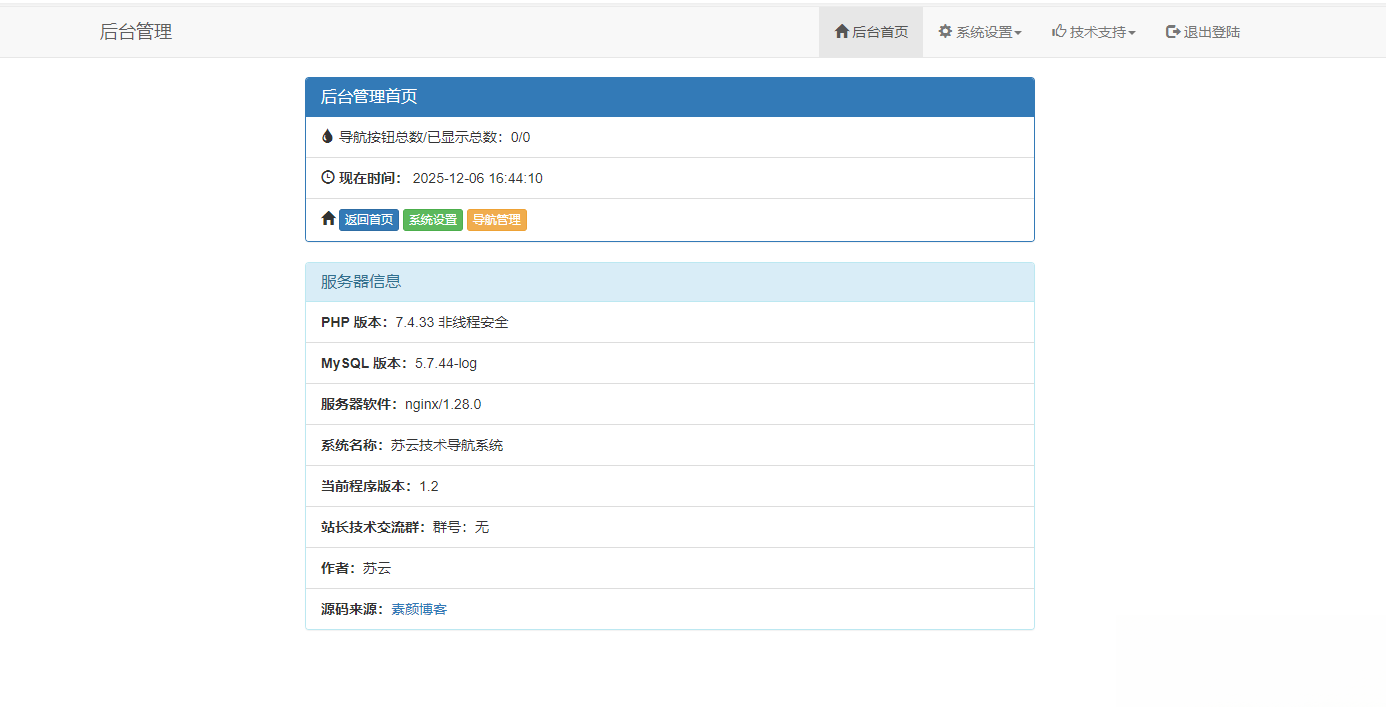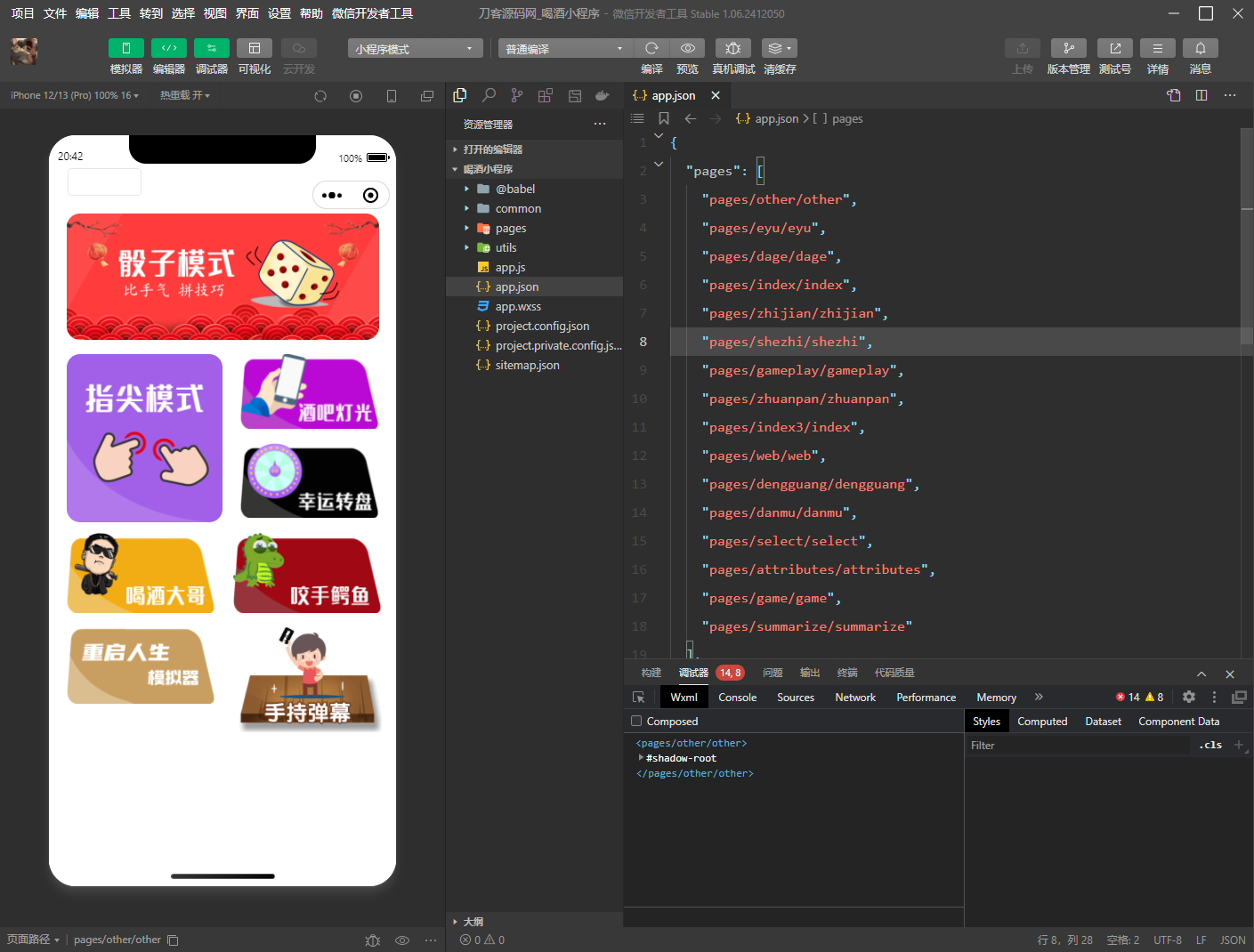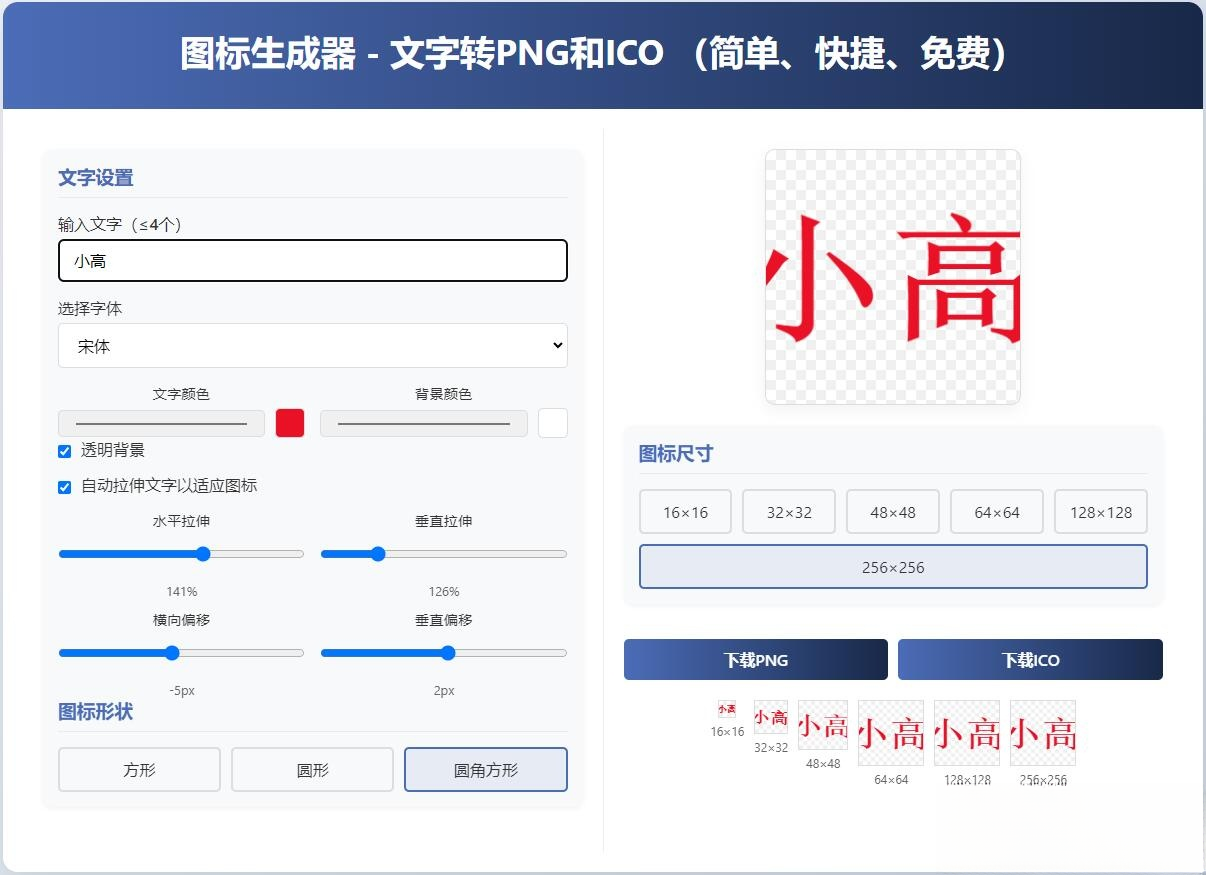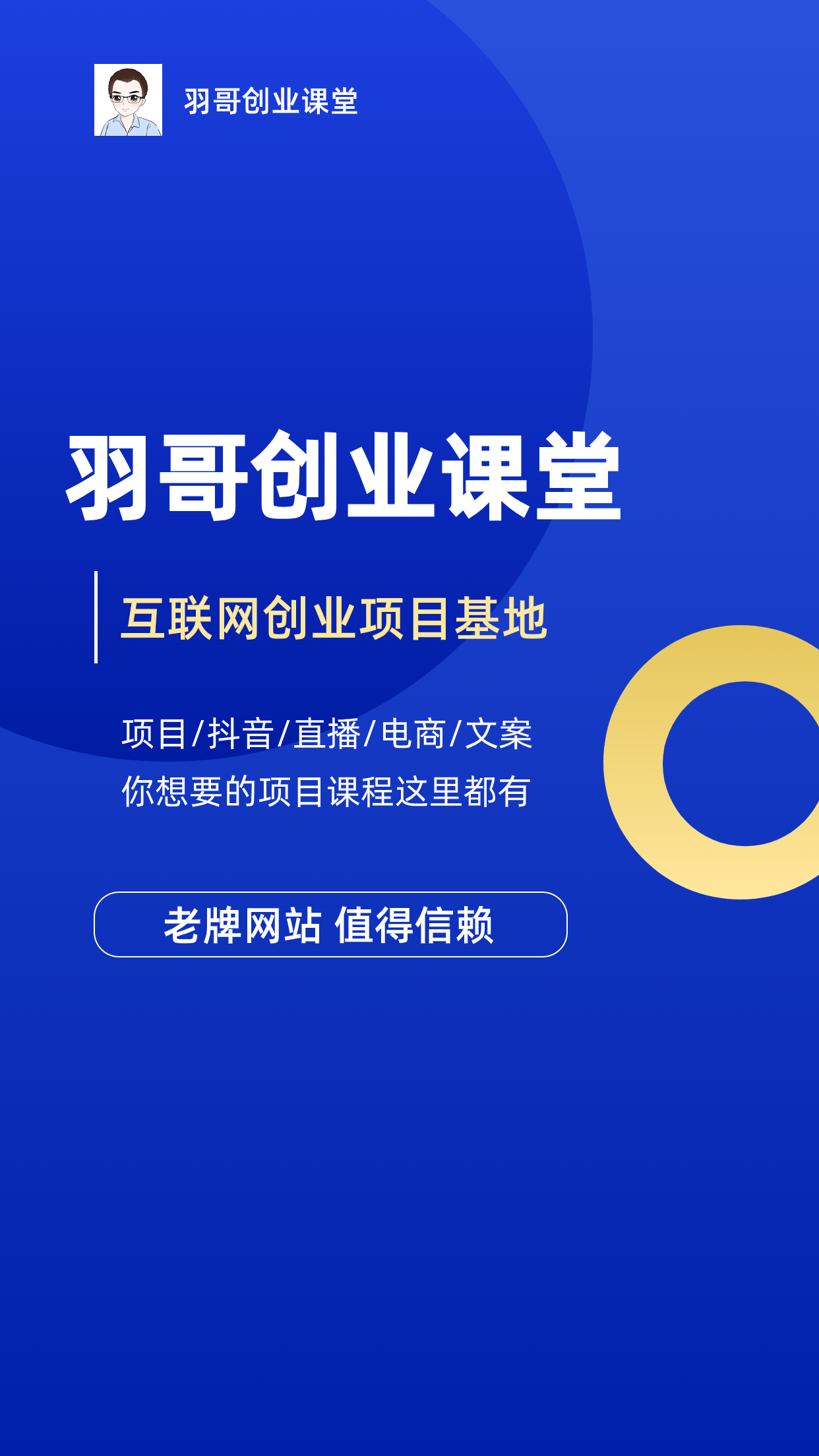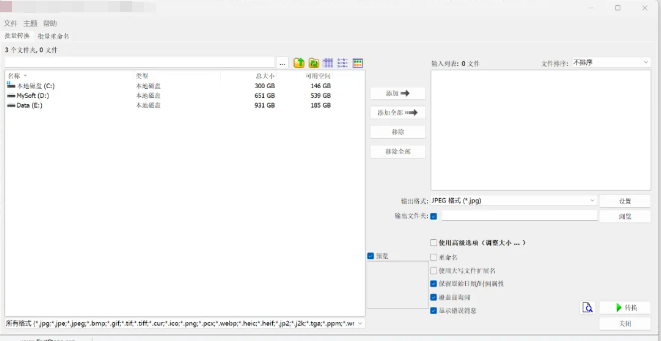
软件简介
FastS Photo Re(Windows端)是FastS公司旗下的一款专业图片处理工具,专注于批量图片处理。它具备批量转换、重命名、调整大小、裁剪、旋转、更改颜色和深度等多种功能,适用于各种图片处理需求。
主要功能
1.图片批量格式转换
2.图片批量压缩
3.批量重命名
4.调整图片大小
5.裁剪和旋转图片
6.更改颜色和深度
虽然功能丰富,这次我们着重介绍几个最常用的实用功能。
1.图片批量格式转换
我们经常需要将图片从一种格式转换为另一种,比如将PNG转换为JPG。在FastS Photo Re中,这个操作十分简单:
在左侧选择需要转换的图片,点击【添加】。
在“输出格式”处选择目标格式,设置保存路径。
最后点击【转换】即可。
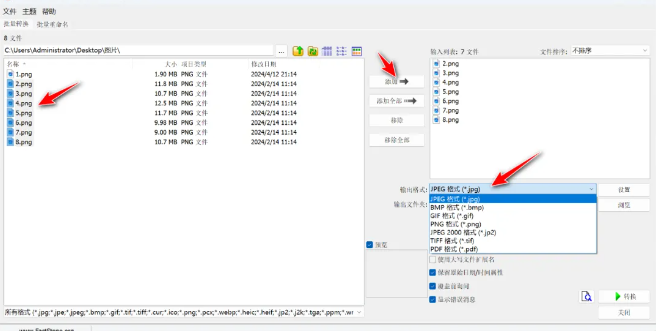
不仅能转换格式,转换过程中还能自动压缩图片大小,省去不少麻烦!

2.图片批量压缩
当我们需要将图片压缩以减少文件大小时,FastS Photo Re也可以轻松完成:
点击“输入格式”旁边的设置选项。
在弹出的窗口中,通过滑动条调整压缩比例,比如将图片压缩到90%、80%等。
你也可以直接输入具体的压缩比例数字,非常方便。

3.批量重命名
批量重命名功能可以说是图片管理中的必备技能。在FastS Photo Re中,操作步骤简单:
选择图片,点击【添加】。
设置重命名模板。
点击【重命名】按钮即可完成。
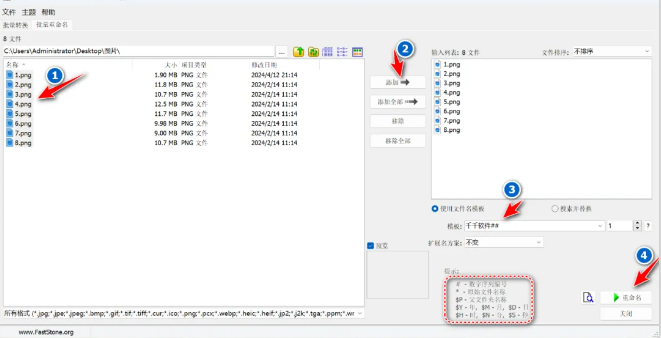
例如,有一组文件名为1、2、3…8的图片,想用模板命名成“XX软件”,那么重新命名后,文件会变成“XX软件01”、“XX软件02”、“XX软件03”……如果需要两位数编号,就在模板里用两个。
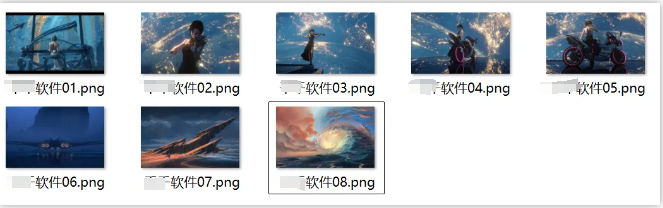
此外,代表数字位数,代表原始文件名,$P代表父文件夹名称,$Y代表年份。你可以灵活组合这些符号来设置自己想要的文件命名规则。
不限速网盘下载:
1、本站内容整理自各大付费平台,版权归原作者所有!
2、若侵犯到你的版权利益,请联系客服删除处理,谢谢!